导入动画草稿
[warning] 注意
本功能需要使用来画动画网页版(点此了解),如果没有使用过,您的账户下将不会有动画草稿。如果您在来画动画制作过作品,只有来画视频登录的账户与来画动画登录的账户保持一致才会显示该账户下的草稿。(例如来画视频使用微信登录,来画动画使用手机号登录,两者不是同一个账户)
导入动画草稿
打开“来画视频”PC客户端,点击“导入动画草稿”,可以将你在“来画动画”网页版制作的动画草稿作为素材导入进来,可以利用来画动画丰富的动画模板让内容更有吸引力。
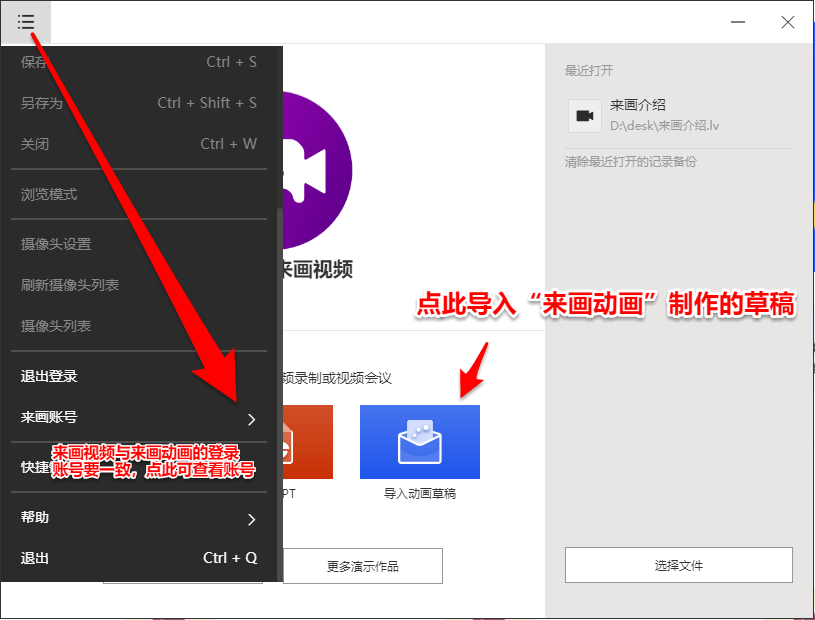
修改演示设置
刚导入的动画草稿可能和镜头融合的效果不够好,此时,我们可以在演示设置中进行一些调整,来实现最佳的演示效果。
人像抠图
开启后,会自动启用人物抠像,将人从背景中抠出来显示。此功能配合演示背景效果更佳。
修改镜头显示
在镜头设置中调整好镜头的大小后,可点击画面中的镜头直接挪动镜头的位置。
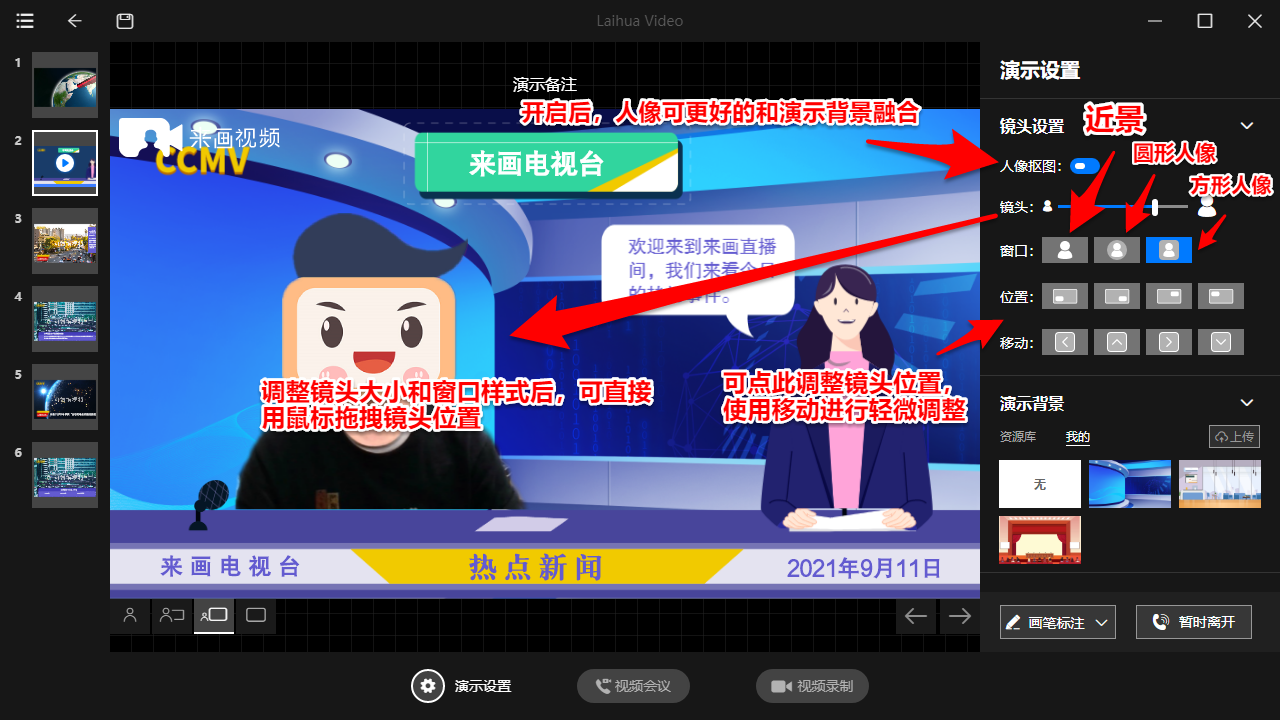
动画草稿背景与演示背景
演示背景可配合人像抠图实现真人与背景的融合,实现类似专业摄影棚/新闻直播间的效果。
动画草稿背景为使用来画动画制作时添加的背景。动画草稿的背景在“仅内容”模式(键盘快捷键4)下显示。
添加的演示背景会在“人像图文(全屏)”(键盘快捷键2)和“人像图文(小屏)”(键盘快捷键3)模式下显示。
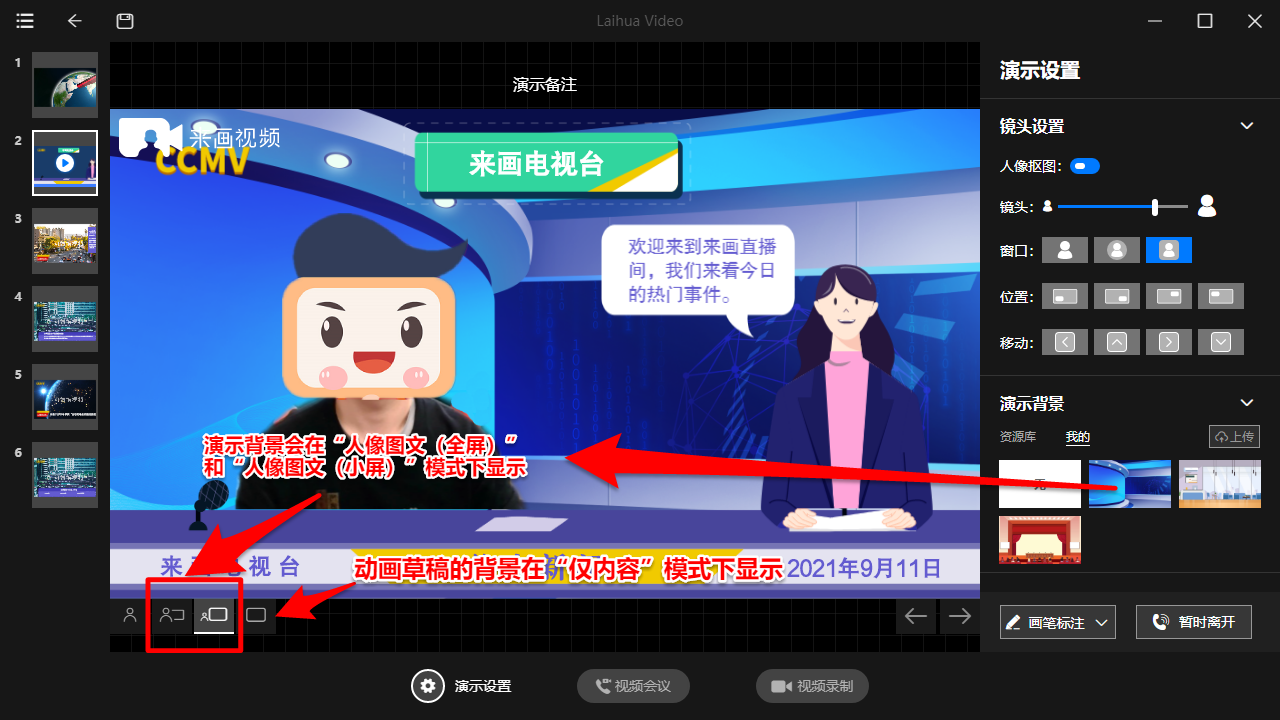
修改动画草稿内容
目前仅支持在“来画动画”网页版修改动画草稿内容。来画视频内暂不支持修改。
预览效果
导入后,在左侧可以暂停动画的自动播放。
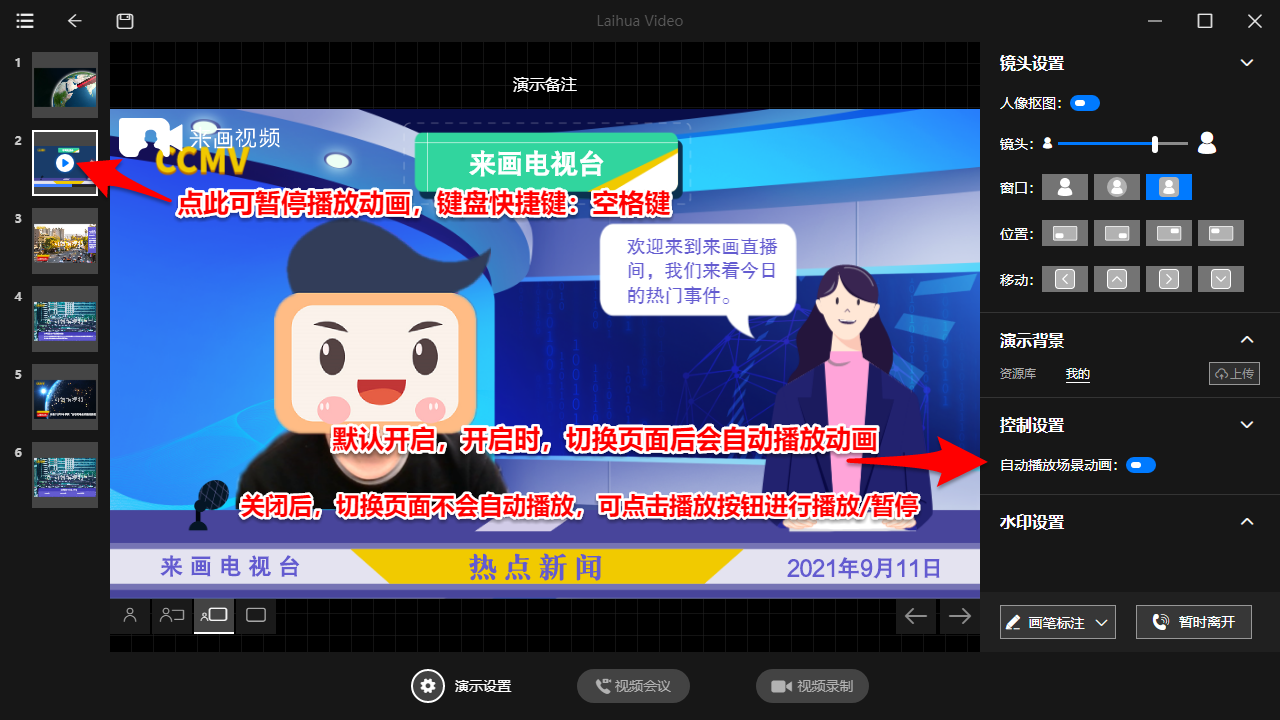
关于自动播放场景动画
默认开启,开启状态下,在切换页面后,动画会按照你在来画动画网页版设置的时间顺序自动播放。
关闭这个功能后,在切换页面后不会自动播放动画,需要手动点击播放按钮来播放动画。(希望在新的页面先讲解一些内容,再播放动画时可以这么设置)
更多互动方式:
微信:

扫码添加 “荔枝” 为微信好友,可邀请你加入微信群哟。
微信公众号:来画

微信扫码关注来画,回复“素材”领取丰富视频制作素材哦!